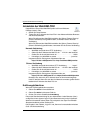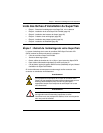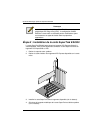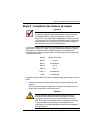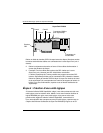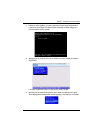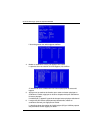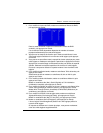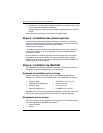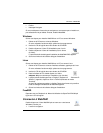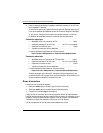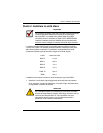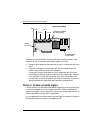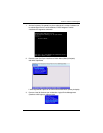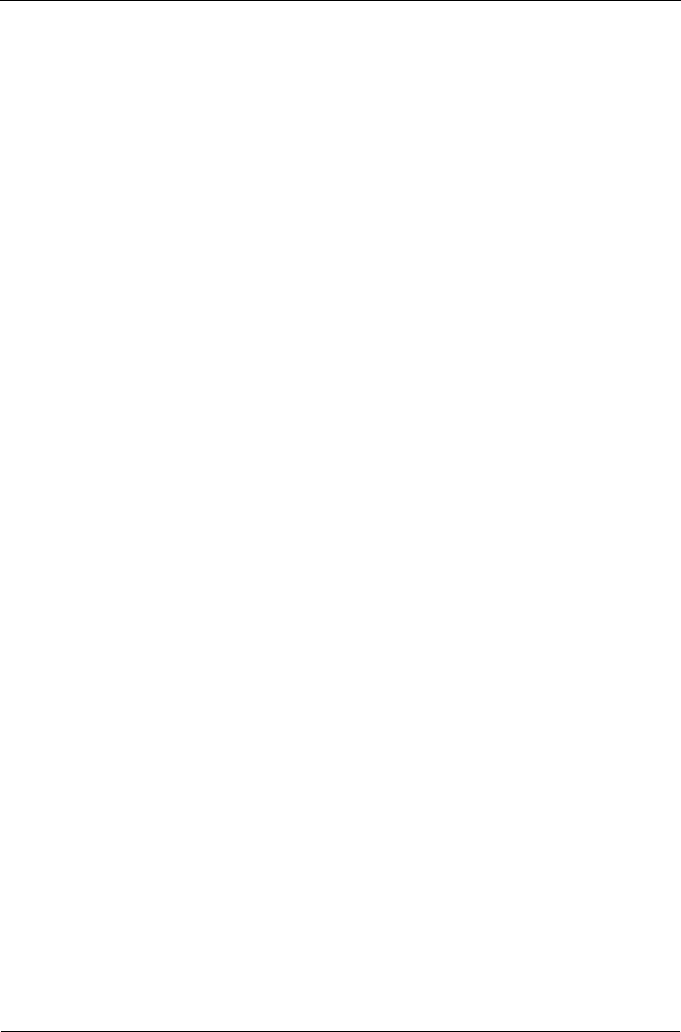
Guide de démarrage rapide du SuperTrak EX4350
30
15. Appuyez sur F10 pour quitter l'utilitaire SuperBuild, puis appuyez sur Y (OUI)
pour confirmer et redémarrer l'ordinateur.
N'appuyez pas sur les touches Ctrl-Alt-Suppr. N'appuyez pas sur la touche
Échap.
Vous avez créé avec succès une nouvelle unité logique RAID.
Étape 5 : Installation des pilotes logiciels
Les pilotes des systèmes d'exploitation Windows sont inclus sur le CD fourni
avec votre carte de contrôleur SuperTrak. Téléchargez la dernière version des
pilotes sur le site Internet Promise à l'adresse suivante :
www.promise.com/support.
Les systèmes Windows reconnaissent généralement le contrôleur SuperTrak,
vous invitent à insérer le CD ou la disquette et effectuent automatiquement
l'installation du pilote.
Si vous installez le contrôleur SuperTrak en même temps que votre système
d'exploitation ou que vous préférez suivre les instructions étape par étape,
reportez-vous au Chapitre 3 du
Manuel d'utilisation du SuperTrak EX4350
. Ce
manuel figure sur le CD du logiciel.
Étape 6 : Installation de WebPAM
Les instructions d'installation complètes se trouvent au Chapitre 2 du
Manuel
d'utilisation du SuperTrak EX4350
, sur le CD du logiciel.
Systèmes d'exploitation pris en charge
Promise Technology recommande d'utiliser les systèmes d'exploitation ci-
dessous sur le PC hôte où le contrôleur SuperTrak et WebPAM sont installés :
WebPAM prend en charge ces systèmes d'exploitation. Choisissez l'un d'entre
eux pour tirer pleinement parti de toutes les fonctionnalités de WebPAM.
Navigateurs pris en charge
Vous devez utiliser l'un des navigateurs ci-dessous sur le PC hôte sur lequel le
contrôleur SuperTrak et WebPAM sont installés :
• Internet Explorer
• Mozilla
• Windows 2000
• Windows XP Professionnel
• Windows 2003
• Red Hat Enterprise 4.0
• SuSE ES 9.1, 9.2, 9.3, 10.0
• Miracle Linux 3.0
• Fedora Core 5.0
• FreeBSD 5.4, 5.5, 6.0, 6.1